Copyright © 2022 7k7k7手游网 All Rights Reserved
晋ICP备2023022329号-2
版本:13.6.0.r1086.2650830c 更新时间:2025-12-29 08:10:04
shizuku2026年最新款是一款创新的应用程序,旨在为用户提供无需ROOT权限即可管理和优化其Android设备的功能。这款应用通过利用Android系统的Shizuku服务,允许用户直接与系统服务交互,执行各种高级操作。对于希望扩展其设备功能但又不想冒着风险获取ROOT权限的用户来说,shizuku提供了一个安全而有效的解决方案。从自动化任务到高级网络设置,shizuku都能轻松应对。感兴趣的用户不妨下载最新的软件版本,体验一下它的强大功能。
1、阅读首页帮助后点“查看指令”,复制adb代码连接电脑启动服务。
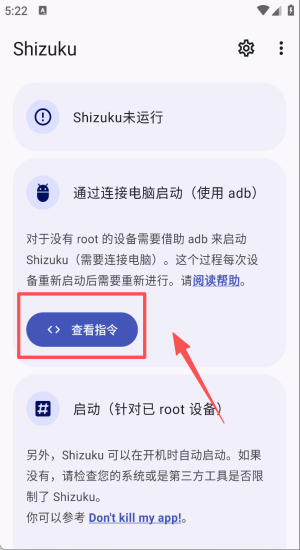
2、在电脑端运行已复制指令,回车确认手机端Shizuku成功激活。
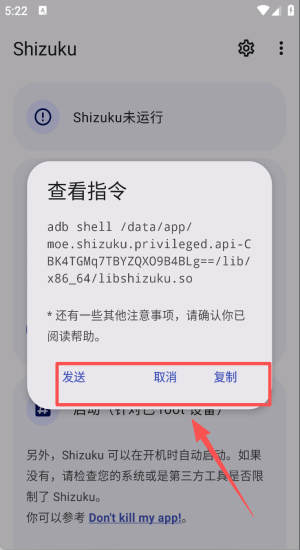
3、进入设置勾选“开机启动”与深色主题,确保跟随系统自动重启。
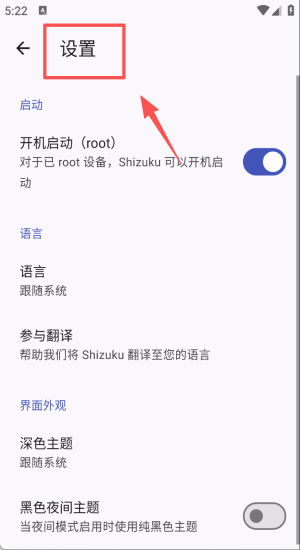
4、若提示Can't open root shell,检查root权限并参考Don'tkillmyapp优化。
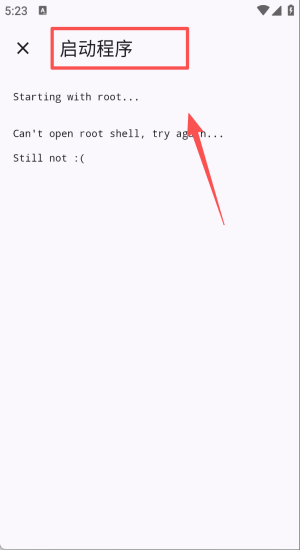
1. 提供无需ROOT的设备管理功能。
2. 支持自动化任务和脚本运行。
3. 能够管理应用的网络访问权限。
4. 提供高级系统设置调整选项。
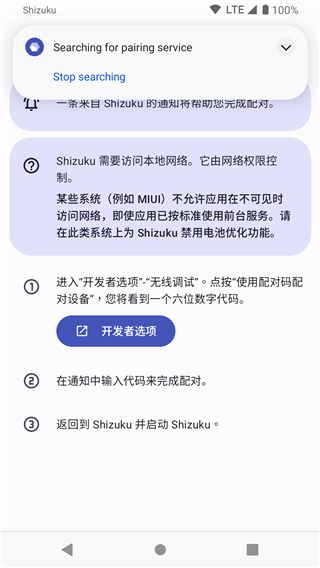
1. 简约而现代的用户界面设计。
2. 强调直观性和易用性。
3. 采用材料设计的UI元素。
4. 注重用户体验和互动效果。
1. 本软件不要求用户获取ROOT权限。
2. 所有操作都在用户空间执行,确保安全。
3. 定期更新以适应最新的Android系统。
4. 提供详细的使用教程和在线支持。
1. 无需ROOT,简化设备管理。
2. 安全可靠的操作环境。
3. 丰富的功能和设置选项。
4. 易于安装和使用。
小编在使用shizuku后,对其无需ROOT即可深度管理Android设备的能力印象深刻。它的用户界面友好,操作直观,使得即使是初学者也能轻松上手。安全性方面,shizuku让我完全放心,知道我的设备在执行高级操作时不会受到损害。强烈推荐给需要高级设备管理功能但不想ROOT的用户。
1. Q: 如何安装shizuku? A: 从官方网站下载应用后,按照普通应用的安装步骤安装即可。
2. Q: 使用shizuku需要哪些权限? A: 需要无障碍服务权限来执行某些任务。
3. Q: 软件会消耗大量电量吗? A: 不会,shizuku设计时考虑了电池效率。
4. Q: 如何处理软件更新? A: 软件会自动检测并提示更新,也可以在设置中手动检查。
5. Q: 是否需要网络连接? A: 是的,初次设置和某些功能的使用可能需要网络连接。
6. Q: 软件是否支持所有Android设备? A: 支持大部分现代Android设备,但极老版本除外。
7. Q: 如何卸载shizuku? A: 像卸载其他普通应用一样,通过系统设置卸载。
8. Q: 遇到问题怎么办? A: 可以查看内置帮助文档或联系客服支持。
9. Q: 是否支持多语言? A: 是的,目前支持多种主流语言。
10. Q: 如何最大化利用shizuku的功能? A: 建议阅读官方指南并根据个人需求配置。
1. 新增对最新Android版本的支持。
2. 改进了用户界面,增强用户体验。
3. 修复了在某些设备上启动缓慢的问题。
4. 增加了新的自动化脚本示例。
5. 优化了内存管理,减少了背景运行的资源消耗。
6. 提升了软件稳定性和响应速度。
7. 新增德语和意大利语支持。
8. 修复了网络权限管理中的错误。
9. 更新了帮助文档和FAQ部分。
10. 增加了用户反馈功能,便于收集用户意见。
1、首先进入Shizuku安卓版,这里显示没有运行;
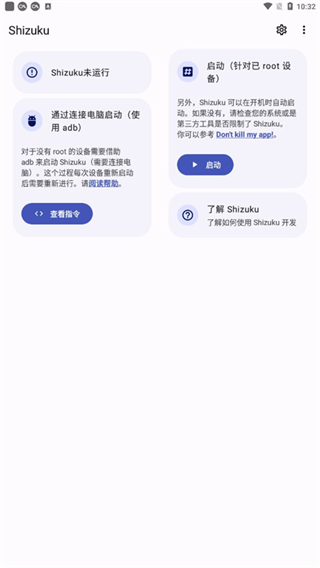
2、如果你的手机已ROOT直接给予Root权限后即可正常启动,后面两种开启方法均需要开启开发者模式并给予USB调试权限
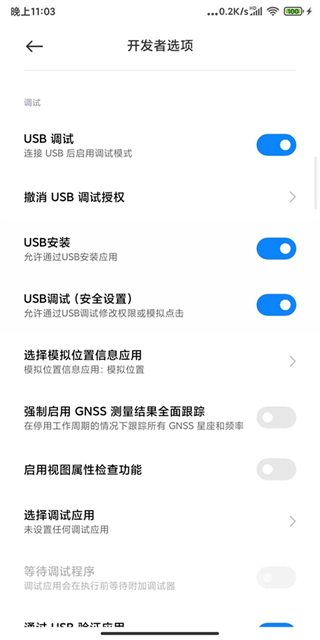
3、关于如何开启开发者模式并给予USB调试权限后面我以小米的MIUI系统为例进行说明;
手机默认是没有开启开发者选项的;
需要用户在设置中手动开启;
一般在手机设置的关于手机或我的设备中可以找到系统版本相关信息;
持续多次点击即可开启开发者选项;
MIUI系统在设置-我的设备-全部参数-MIUI版本功能处持续点击知道出现已处于开发者模式的提示即可;
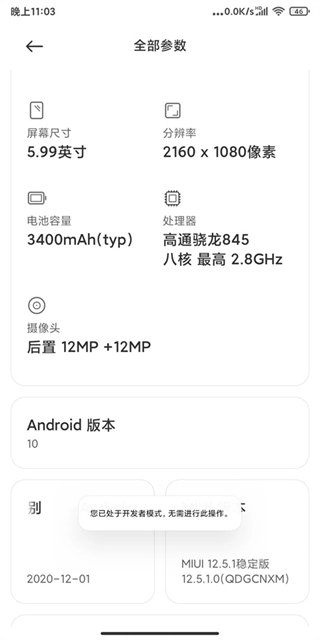
4、在开发者模式设置中可以找到USB调试并开启;
安卓11以下版本的手机需要使用电脑通过ADB命令来启动Shizuku;
手机通过数据线连接好电脑并授予USB调试权限;
在电脑端下载ADB命令工具;
解压并打开ADB命令工具文件夹;
打开PowerShell窗口;
输入指令:
.\adb shell sh /storage/emulated/0/Android/data/moe.shizuku.privileged.api/start.sh
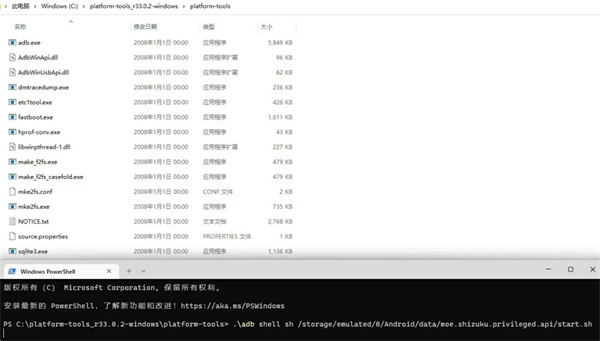
5、点击Enter确认即可成功启动Shizuku;

6、在已授权应用中为LSPatch开启授权,重启LSPatch显示Shizuku服务可用
安卓11及其以上系统只需根据步骤指南通过无线调试启动Shizuku,步骤指南中有针对常用厂商机型的可能遇到的问题的解决方案
我们对照处理即可,后面我将以我使用的小米MIUI系统为例进行说明,手机的通知样式需要改成原生样式
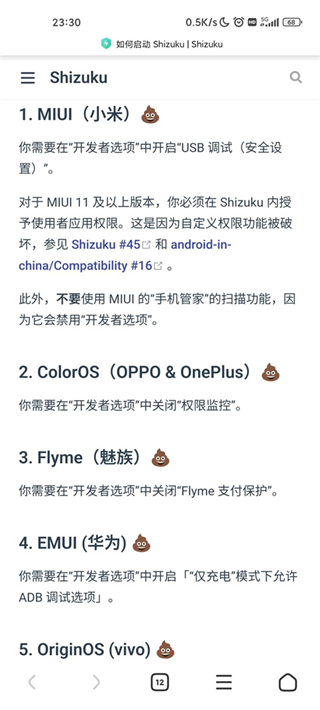
7、不然配对码可能会没法正常输入,然后点击配对,会提示我们打开开发者选项,启用开发者模式后我们按照引导进入开发者选项设置中,确认开启USB调试和无线调试,引导里说MIUI可能还需要关闭手机管家的扫描功能,开启无线调试后点击使用配对码配对设备,记住弹出得配对码,在通知中输入正确得配对码完成配对;
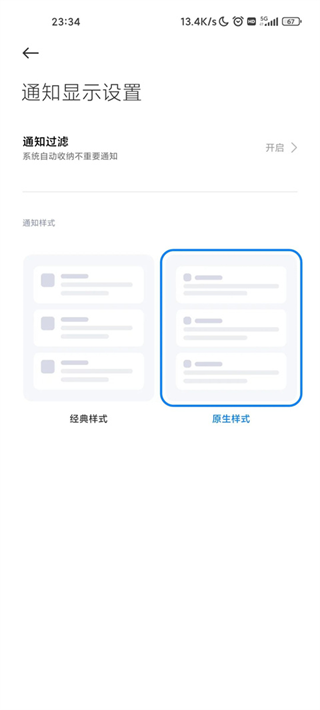
8、配对成功后在Shizuku中点击启动,稍等片刻即可正常运行Shizuku,在已授权应用中为LSPatch开启授权,重启LSPatch显示Shizuku服务可用。

通过无线调试启动适用于 Android 11 或以上版本。这种启动方式无需连接电脑。由于系统限制,每次重新启动后都需要再次进行启动步骤。
一、启用无线调试
在网络上搜索如何为您的机型启用“开发者选项”
启用“开发者选项”和“USB 调试”
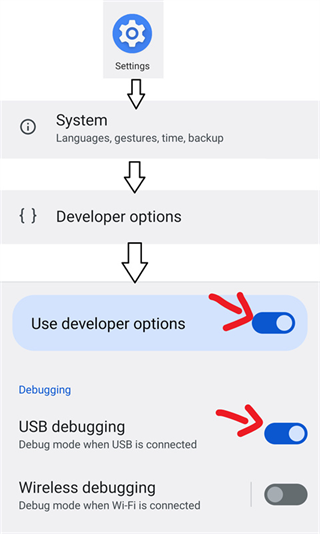
进入“无线调试”
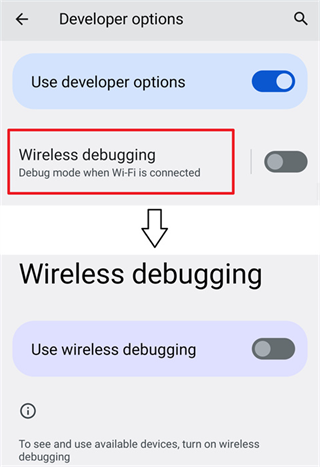
启用“无线调试”
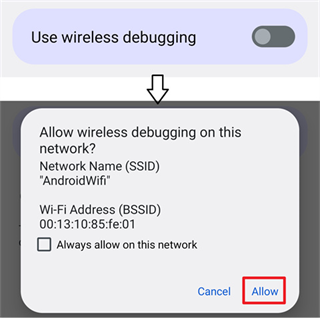
二、配对(仅需一次)
在 Shizuku 内开始配对
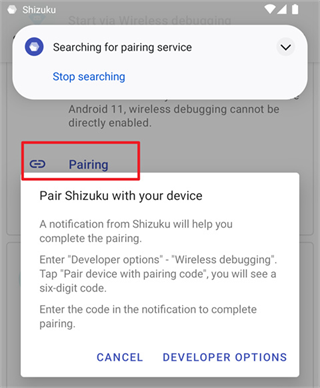
启用无线调试
点按“无线调试”中的“使用配对码配对设备”

在 Shizuku 的通知中填入配对码
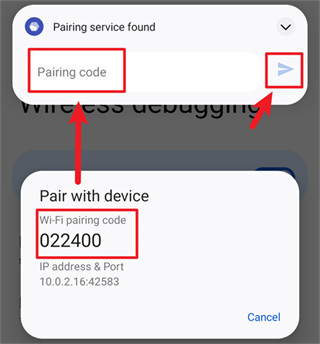
#启动 Shizuku

如果无法启动,尝试禁用并启用无线调试。





